Zaudēt failus un citus datus, var būt ļoti nomākta. Lai palīdzētu jums risināt šādas situācijas, Wondershare Mac Data Recovery programmatūra ir tur, lai atjaunotu visus svarīgos datus. Šī Mac atgūšanas programmatūru strādā perfekti labi, lai atgūtu svītrots, formatētus vai nepieejamas dokumentus, fotogrāfijas, mūziku, video, e-pastu, mapes un arhīva failus utt no jūsu Mac piezīmjdatoriem, datori, vairākas atmiņas ierīces, ieskaitot ārējo cieto disku , USB disku, SD kartes, atmiņas kartes, digitālās kameras, MP3 / MP4 atskaņotājs uc
1. Kā atgūt mac svītrots failus?
Nav svarīgi, kas Mac mašīna viens pieder, datu zudumu scenāriji ir diezgan bieži, un tie stāsies viedokli neatkarīgi no versijas Mac OS X. Failu sistēma korupciju, ir viens no galvenajiem iemesliem, kas izraisa milzīgus datu zudumiem. Pat desktop bāzes Mac, piemēram, iMac un vairāk, ir uzņēmīgi failu sistēmas kļūdas dēļ problēmām, piemēram, elektroenerģijas atteices, pēkšņas sistēmas izslēgšanu, arī tad, kad cietais disks kļūst pārāk veci, viņiem tik daudz to sektoru pārvērtās sliktajos, kurā lasīšanas / rakstīšanas galvu neizdodas nolasīt.
Tā kā failu sistēma ir galvenais utilīta, kas pārvalda ierakstu atsevišķu failiem, kas saglabāti uz cietā diska, korupcija to noved pie datu nepieejamība vai datu zudumu beigās, dienā. Tur nāk nepieciešamību Mac Data Recovery rīks .

- Atgūt zaudēto vai dzēst failus, fotogrāfijas, audio, mūzika, e-pastus no jebkuras uzglabāšanas ierīci efektīvi, droši un pilnīgi.
- Atbalsta datu atgūšanu no atkritni, cietais disks, atmiņas kartes, zibatmiņas disku, digitālo kameru un videokameru.
- Atbalsta, lai atgūtu datus pēkšņu dzēšanu, formatējumu, cieto disku korupciju, vīrusu uzbrukums, sistēmas crash ar dažādām situācijām.
- Preview pirms atgūšanas ļauj veikt selektīvu atgūšanu.
- Atbalstītās OS: Windows 08/10 / 7 / XP / Vista, Mac OS X (Mac OS X 10.6, 10.7 un 10.8, 10.9, 10.10 Josemitu, 10.10, 10.11 El Capitan, 10.12 Sierra) par iMac, MacBook, Mac Pro uc
Visi zaudē dažus failus, ka viņi vēlas atkal kādā brīdī, un tāpēc, ka Mac datu atgūšanas programmatūru tagad ir ļoti sarežģīta. Tas ir tik uzlabotas, ka lietas mēs būtu uzskatāma par neiespējamu pirms pāris gadiem, tagad izskatās viegli. Jūs varat izvēlēties disku un noklikšķiniet uz Scan un pēkšņi sāk redzēt tūkstošiem izdzēsto failu parādās priekšā no jums.
Ja jūs vēlaties, lai atgūtu datus no jebkuras noņemamu ierīci, tad pievienojiet to datoram, pirms programmas uzsākšanas. Padarīt klikšķi uz Wondershare Data Recovery Mac lietojumprogrammu ikonas uz jūsu Mac darbvirsmas.
Solis 1 Izvēlieties failu tipu
Lai atgūtu svītrots failus uz Mac, jūs varat izvēlēties opciju "Visi failu tipi", lai sāktu veikt Lost File Recovery .

2. solis Izvēlieties ceļu zaudēto failus un ļaut dziļu skenēšanu, ja nepieciešams.
Pēc izvēlieties Lost Failu atgūšana iespēju, izvēlieties vietu, kur zaudēja savus failus.

Solis 3 Sākt skenēšanu.
Pēc izvēles ceļu zaudēto failus, vai sākt ar skenēšanu meklēšanai savu zaudēto failus. Es 飞 quick scan nevar atrast failus, dodieties uz dziļu skenēšanu, kas meklēt vairākus failus.

4. Vai priekšskatījumu pamatā failus un izvēlēties šo vienu, kuru vēlaties, lai atgūtu.
Pēc noklikšķināšanas uz sākumu, tad Wondershare Mac Data Recovery sāks meklēt savu zaudēto failus. Jūs varat veikt priekšskatījumu, lai pārbaudītu, vai jūsu vēlamais fails, ko jūs meklējat ir atrasts vai nav.

5. Veikt klikšķi uz "atgūt", lai saņemtu savu zaudēto failus atpakaļ.
Kad esat priekšskatīt failu vienkārši noklikšķiniet uz atgūties un norādīt ceļu, kur vēlaties, lai atgūtu savu failu selektīvi.
Ko Ātri skenēšanas un Deep Scan darīt?
Ātrā skenēšanas atrod svītrots failus un zaudētos failus atbrīvotas no atkritni. No otras puses, Deep Scan atrod formatēti, nepieejami vai pazaudēts datus pilnībā.
3 atgūšana Mode Mac
In Mac Data Recovery Mode, lietotāji var piekļūt, lai diagnosticētu šādi:
- Aparatūras jautājumiem.
- Atjaunot Time Machine backups.
- Pārvaldīt cieto disku.
- Instalēšana vai pārinstalēt OS X.
Lai sāktu ar Mac atgūšanas režīmā , vispirms restartējiet Mac un turiet komandu un R taustiņus vienlaicīgi, līdz parādās Apple logotips. Atgūšana režīms ir iespējama tikai pateicoties uzstādīšanu slēptā atkopšanas nodalījumu uz Mac cieto disku .
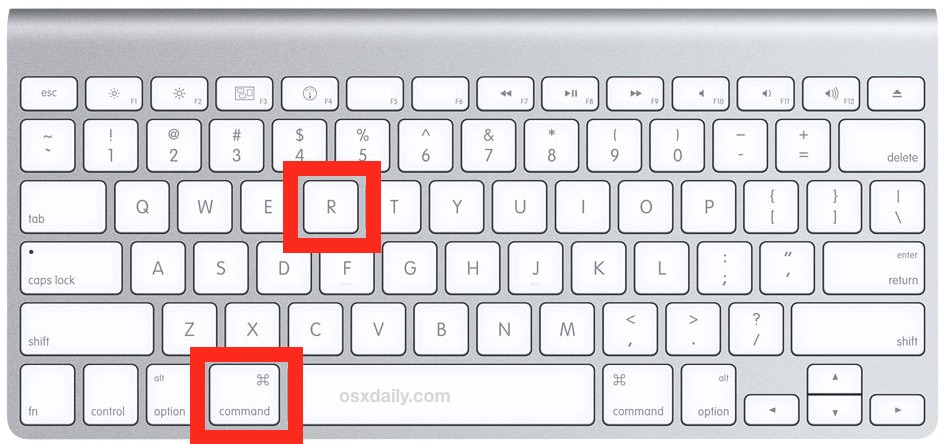
Par sistēmu atjaunot Mac, pēc tam, kad jūsu dators beidz sākt, jūs redzēsiet darbvirsmu ar OS X izvēlnes bārs un OS X Utilities logs ar iepriekš minētajām opcijām. Un, ja tur parādās pieteikšanās logs, nevis regulēšanas loga, tad ir iespējams, ka jums nav nospiest Command-R laika tas nepieciešams. Šādā situācijā, restartējiet datoru un mēģiniet vēlreiz.
Tagad izvēlieties opciju, kuru vēlaties izmantot no Utilities loga. Lai pārinstalēt OS X, jums jābūt savienotam ar internetu, izmantojot Ethernet vai Wi-Fi. Ja jūs izmantojat bezvadu interneta pieslēgumu, noklikšķiniet uz Wi-Fi izvēlnes augšējā labajā stūrī ekrāna, lai izvēlētos tuvumā Wi-Fi tīklu. Izvēlieties vēlamo tīkla nosaukumu un ievadiet lietotājvārdu un paroli, lai pievienotos tīklam.
4 Internets atgūšana Mac
Jaunāki Mac ir iespēja sākt pat tieši no interneta balstītas versijas OS X atjaunošanas. Mac atgūšana, Mac automātiski izmanto šo iespēju, kad atgūšanas sistēma nav pieejama starta diska. Tā notiek, ja jūsu starta disks rodas jautājums, vai, ja jūsu starta disks ir aizstāts. Mac OS X atgūšana ļauj sākt jūsu Mac tieši no Apple serveriem. Sākot no šā sistēma veic ātri tests savu atmiņu un cieto disku, lai pārbaudītu aparatūras jautājumiem.
Pats pirmais solis, internets atgūšana sākotnēji lūdz jums izvēlēties Wi-Fi tīklu, un, ja nepieciešams, ievadiet tīkla paroli. Tad, Internets atgūšana lejupielādes un sākas no atgūšanas sistēmas attēlu. No turienes, jums tiek piedāvātas tās pašas inženierkomunikāciju un iespējas, jo atveseļošanās sistēmas uz starta disku. Daži Mac, kas nāca ar OS X Snow Leopard var izmantot interneta Recovery pēc instalēšanas OS X Lion vai jaunāku versiju un programmatūras atjauninājumu.
Instalēšana un atkārtota uzstādot OS X caur internetu atgūšana ir diezgan viegli izdarīt, bet jāapzinās, ka, jo viss nāk no Apple serveriem, tas prasīs zināmu laiku, jo sistēma atjaunot funkcijas tiek lejupielādēti uz vietas, un tad versiju OS X, lai instalētu arī lejupielādēti vietas, kā arī.
Mac OS X atveseļošanās laikā, kad OS X ir pabeidzis uzstādīšanu uz Mac, tas ielādēs svaigu instalēt OS X sistēmas programmatūru.
Ja jūs pārinstalēt OS X, lai mēģinātu labot ļoti messed up operētājsistēmu uzstādīt, jūs, iespējams, būs labāk veikt patiesi tīru instalēt sistēmas programmatūras formatējot disku un pēc tam instalēt OS X uz to.
Mac OS X atgūšana ir viegli jaunākas Mac, jo tie ir gan iespējas. Viņi var izvēlēties, vai nu, vai viņi var izlaist atkopšanas disku un pāriet tieši uz interneta atjaunošanas, izmantojot Command + Option + R sāknēšanas īsceļu.
Datoru atgūšana
- Datoru File atgūšana +
- Atgūt datus no datora +
- Atgūt Mac datus +
- Atgūt Mac failu +
- Klēpjdators Failu atgūšana +






